 电脑与打印机的连接方法
电脑与打印机的连接方法
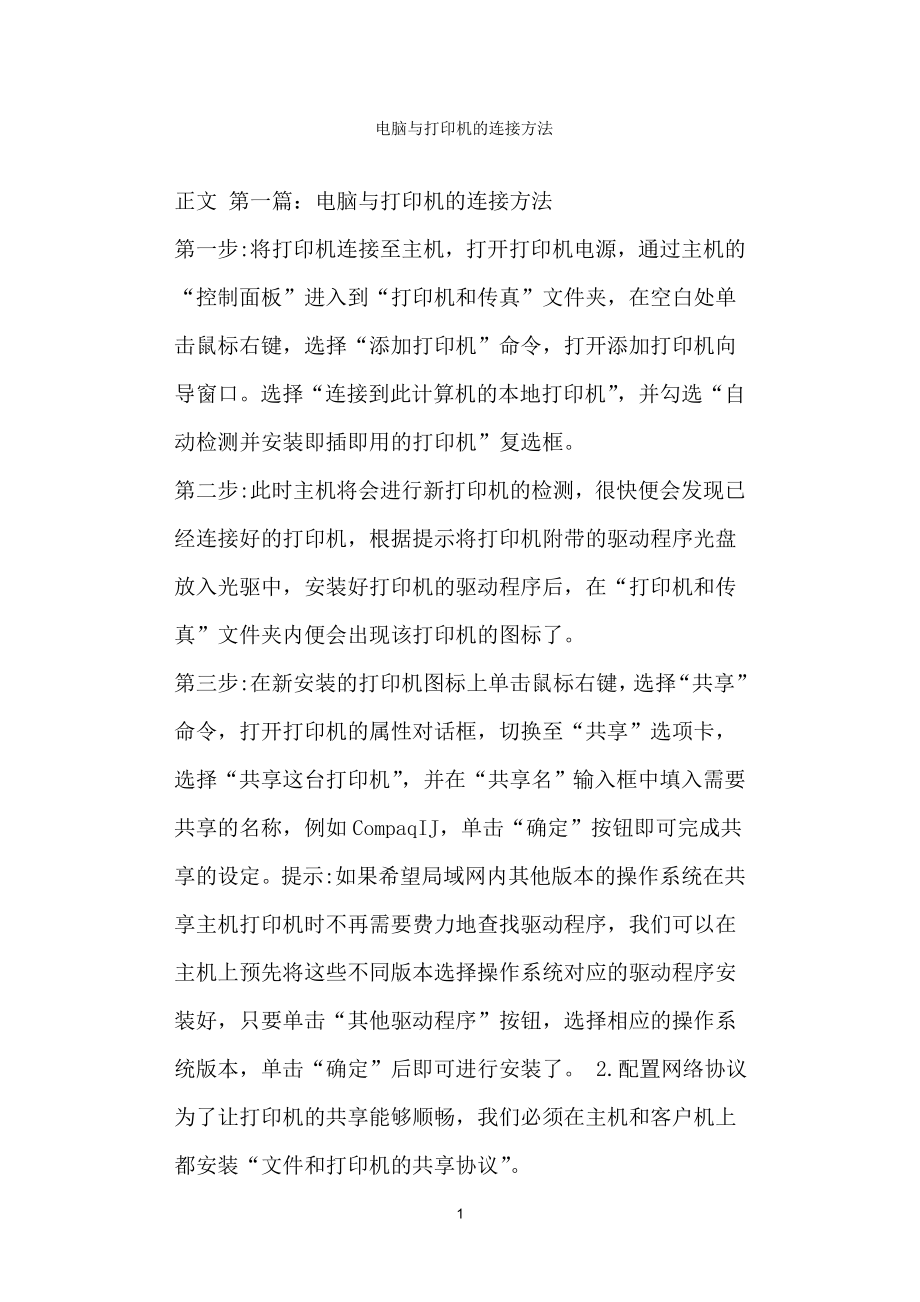


《电脑与打印机的连接方法》由会员分享,可在线阅读,更多相关《电脑与打印机的连接方法(24页珍藏版)》请在装配图网上搜索。
1、 电脑与打印机的连接方法正文 第一篇:电脑与打印机的连接方法第一步:将打印机连接至主机,打开打印机电源,通过主机的“控制面板”进入到“打印机和传真”文件夹,在空白处单击鼠标右键,选择“添加打印机”命令,打开添加打印机向导窗口。选择“连接到此计算机的本地打印机”,并勾选“自动检测并安装即插即用的打印机”复选框。第二步:此时主机将会进行新打印机的检测,很快便会发现已经连接好的打印机,根据提示将打印机附带的驱动程序光盘放入光驱中,安装好打印机的驱动程序后,在“打印机和传真”文件夹内便会出现该打印机的图标了。第三步:在新安装的打印机图标上单击鼠标右键,选择“共享”命令,打开打印机的属性对话框,切换至“
2、共享”选项卡,选择“共享这台打印机”,并在“共享名”输入框中填入需要共享的名称,例如CompaqIJ,单击“确定”按钮即可完成共享的设定。 提示:如果希望局域网内其他版本的操作系统在共享主机打印机时不再需要费力地查找驱动程序,我们可以在主机上预先将这些不同版本选择操作系统对应的驱动程序安装好,只要单击“其他驱动程序”按钮,选择相应的操作系统版本,单击“确定”后即可进行安装了。 2.配置网络协议为了让打印机的共享能够顺畅,我们必须在主机和客户机上都安装“文件和打印机的共享协议”。右击桌面上的“网上邻居”,选择“属性”命令,进入到“网络连接”文件夹,在“本地连接”图标上点击鼠标右键,选择“属性”命
3、令,如果在“常规”选项卡的“此连接使用下列项目”列表中没有找到“Microsoft网络的文件和打印机共享”,则需要单击“安装”按钮,在弹出的对话框中选择“服务”,然后点击“添加”,在“选择网络服务”窗口中选择“文件和打印机共享”,最后单击“确定”按钮即可完成。 3.客户机的安装与配置现在,主机上的工作我们已经全部完成,下面就要对需要共享打印机的客户机进行配置了。我们假设客户机也是Windows XP操作系统。在网络中每台想使用共享打印机的电脑都必须安装打印驱动程序。第一步:单击“开始设置打印机和传真”,启动“添加打印机向导”,选择“网络打印机”选项。第二步:在“指定打印机”页面中提供了几种添加
4、网络打印机的方式。如果你不知道网络打印机的具体路径,则可以选择“浏览打印机”选择来查找局域网同一工作组内共享的打印机,已经安装了打印机的电脑,再选择打印机后点击“确定”按钮;如果已经知道了打印机的网络路径,则可以使用访问网络资源的“通用命名规范”(UNC)格式输入共享打印机的网络路径,例如“jamescompaqIJ”(james是主机的用户名),最后点击“下一步”。第三步:这时系统将要你再次输入打印机名,输完后,单击“下一步”按钮,接着按“完成”按钮,如果主机设置了共享密码,这里就要求输入密码。最后我们可以看到在客户机的“打印机和传真”文件夹内已经出现了共享打印机的图标,到这儿我们的网络打印
5、机就已经安装完成了。 4.让打印机更安全如果仅仅到此为止的话,局域网内的非法用户也有可能趁机使用共享打印机,从而造成打印成本的“节节攀升”。为了阻止非法用户对打印机随意进行共享,我们有必要通过设置账号使用权限来对打印机的使用对象进行限制。通过对安装在主机上的打印机进行安全属性设置,指定只有合法账号才能使用共享打印机。 第一步:在主机的“打印机和传真”文件夹中,用鼠标右键单击其中的共享打印机图标,从右键菜单中选择“属性”选项,在接着打开的共享打印机属性设置框中,切换“安全”选项卡。 第二步:在其后打开的选项设置页面中,将“名称”列表处的“everyone”选中,并将对应“权限”列表处的“打印”选
6、择为“拒绝”,这样任何用户都不能随意访问共享打印机了。 第三步:接着再单击“添加”按钮,将可以使用共享打印机的合法账号导入到“名称”列表中,再将导入的合法账号选中,并将对应的打印权限选择为“允许”即可。重复第三步即可将其他需要使用共享打印机的合法账号全部导入进来,并依次将它们的打印权限设置为“允许”,最后再单击“确定”按钮即可。 提示:如果找不到“安全”选项卡,可以通过在文件夹菜单栏上依次选择“工具文件夹选项查看”,取消“使用简单文件共享”即可。第二篇:如何把传真机连接电脑当打印机使用如何把传真机连接电脑当打印机使用如果你有一台电脑,又有一台传真机,那么恭喜你,不须通过电话线,按照下面的方法,
7、你将能同时拥有打印机和扫描仪的功能。还等什么呢?一起来动手吧!一、硬件要求一台电脑(配置一块带FAX/Data的56KModem),一台传真机,一根带RJ11插头的连接线,并将连接线分别插入Modem和传真机的Line口。二、软件安装先安装Modem的驱动程序,用安装传真驱动软件BitWare3.30.11S汉化版 Modem驱动光盘中有 ,安装完后,会自动添加一BitWare FaxDriver打印机,将该打印机设为默认打印机。三、设置这步是关键,打开BitWare主程序,单击“设置”,先进行调制解调器设置选择自动检测,一般会自动选择Modem的类型(但也不一定,我的TP-Link被识别为I
8、S-101 Compatible Voice Modem 传送文件时总与传真机连接不上,让我忙活半天,后经手动选择为DavicomV.90 Voice/FAX/Data Modem,一切顺利)。然后选择对传真文件进行设置,可调整打印时文件的输出效果。再设好打印机的属性,选好端口和驱动程序,其他的设置选择默认值,传真机的接收应选择手动模式。四、实现方法 1.打印右键选中要打印的文件并单击“打印”,则自动激活拨号传真窗口。选择手动传送,会看到传送状态窗显示“正在拨号”,并提示拿起听筒后按确定。摘下传真机听筒后按下传真键,单击“确定”, Modem收到传真机送来的信号后开始连接,并显示:OK Con
9、nect,文件即被传至传真机上完成打印功能。 2.扫描将要扫描的文件插入传真机中,拿起听筒,打开接收管理器窗口后Modem自动初始化并等待呼叫,选择手动接收后Modem响应,并可听见传真信号,按下传真机的传真键后开始扫描。扫描结束后弹出一窗口,提示你收到一份传真。你可选择查看,并可用.bmp或.tif格式保存,再进行后期处理。记住,打印和扫描时一定要选择手动操作哟。 Windows XP有一项免费的传真功能,用它可以轻松收发传真,不用再买传真机了。这里将发传真的具体操作步骤介绍如下,你只要照着做,一定就会收发传真。还可以用他来做打印机!一、安装传真组件在Windows XP-F收发传真一定要有
10、一个具有传真功能的Modem(即拨号上网的猫)和一条与Modem连接的电话线,有了它们我们就可以轻轻松松地收发传真了。Windows XP系统在默认安装时并没有安装传真系统,所以在Windows XP收发传真文件之前先要安装传真组件。首先进入“控制面板”双击“打印机和传真图标,随后弹出一个打印机和传真”窗口。在该窗口的空白处单击鼠标右键弹出一个快捷菜单,在此选择设置传真”命令,弹出一个正在配置组件对话框。经过对系统进行扫描后弹出一个提示窗口,按提示插入Windows XP安装光盘后系统开始安装传真组件。安装后我们可以看到在打印机和传真窗口中多了一个Fax” 图标,表明传真系统已经安装完成。(在
11、添加和删除程序中添加组件也可以)二、配置传真属性双击Fax”图标随后弹出一个”传真配置向导对话框,在此单击下一步,弹出一个发信人信息对话框。在此我们要对发信人信息进行相应的设置,如:姓名,传真号码、职务,办公室电话。地址等进行相应填写。发信人姓名和传真号码务必填写,传真号码就是与Modem连接的电话号码,填写后单击下一步进入选择传真发送或接收设备”对话框。在该对话框的“选择传真设备”选项中选择好发送或接收传真文件的Modem,接着勾选下面的“允许发送、“允许接收”复选框,并根据需要点选下面的应答方式。如果选择自动应答”我们还要设置好应答前响铃次数。设置后单击下一步”,在下面出现的m1D和CSI
12、D文本框中输入在发送传真文件时显示的电话号码,这样便于对方传真机识别。完成后,单击下一步”出现个自由选项对话框在此我们要对接收后的传真文件进行设置。如果你想将收到的传真文件打印出来,在此勾选打印到”复选框,并在后面的打印传真机列表中选择打印机名称。如果你想在计算机中保存”份接收到的传真文件的副本在此还要勾选将副本保存到文件夹选项,并再通过浏览选项选择一个保存传真文件的文件夹,至此传真属性已经配置成功单击下一步”,在完成传真配置对话框中单击“完成按钮即可。三、发送传真以上各项设置好后,弹出个传真控制台”界面,使用它发传真时,可以使用Windows系统下的文本编辑工具(如Word)来撰写传真内容,
13、写好传真内容后单击菜单栏中的文件一打印命令,随后弹出一个打印设置窗口其中在“名称”项中选择“Fax,单击确定。随后弹出一个传真发送向导对话框,在此输入收件人姓名,在位置”项中选择“中华人民共和国86,在传真号码”项中填入接收的传真机号码,如果是外地传真机,那么要在传真机号码前加上长途区号,本地不必加区号。勾选使用拨号规则,井单击右侧的拨号规则按钮,在弹出的拨号规则对话框中进行必要的设置。如果将该传真文件发送给多个人,在上面的各项中输入每个收件人的相关信息后单击添加”按钮,即可将此文件发送给多入。设置后单击下一步,进入准备首页”对话框,在此选择首页模板并可以通过右侧的预览窗口对选择的模板文件进行
14、预览,在主题行中键人传真文件的主题,根据需要填写备注信息。此信息将自动添加到传真文件的首页。单击“下步”在计划”对话框中指定何时发送传真,并对传真文件设置优先值,到此传真发送向导设置完成。单击下一步可以查阅刚才设置的传真信息;单击预览传真文件”按钮,可以预览传真文件的内容、如果我们在上面设置的是立即发送传真,单击“完成按钮传真文件会立刻被发送出去。四、接收传真当有传真发来时,如果你的电脑处于开机状态,根据设置听到电话铃声后,Windows XP会自动启动传真工具接收传真文件。接收完成后在系统的任务栏中出现一个接收到新传真文件的图标同时系统会将传真文件以图形文件的格式保存在设置好的文件夹中。我们
15、可以在“传真控制台中进行查看,也可以通过些看图工具直接对传真文件进行浏览。 用modem收发传真容易出现传真信号中断,传真无法发送和接收的情况。而且只能安装在有modem的电脑上才能使用,极其不方便。因此小编在这里推荐电子传真。使用行运电子传真,可以彻底抛弃传真机,只要电脑能上网就可以收发传真,不需要安装任何软硬件,省钱省时省人力,传真收发速度超快!而且还可以实现传真群发功能,也可以实现移动办公。第三篇:如何从另一台电脑连接网络打印机如何从另一台电脑连接网络打印机很多公司的打印机都只有一台,如何才能连接到这台打印机上呢?步骤/方法1. ?6?7打开网上邻居,点击设置家庭或小型办公室网络。2.
16、点击下一步3. 下一步选择“此计算机通过居民的网关或网络上的其他计算机连接到internet”4. 下一步“输入计算机描述和计算机名”5. 下一步“输入打印机所在的工作组”6. 下一步“选择启用文件和打印机共享”7. 点击下一步8. 下一步:等待完成后选择“完成该向导,我不需要再其他计算机上运行该向导”9. 下一步-完成。10. 选择开始-打印机和传真。11. 选择添加打印机。12. 下一步选择“网络打印机”13. 下一步选择“浏览打印机”14. 下一步选择一个打印机15. 下一步点击“是”16. 选择为默认打印机。17. 下一步。完成注意事项 一定要先保证自己的电脑进入工作组。然后才能添加打
17、印机第四篇:打印机不能连接解决方法总结1,没有共享资源/共享服务未启用。症状:电脑与电脑间可以Ping通,但无法访问共享资源,在“计算机管理”中查看“本地共享”后会弹出“没有启动服务器服务”的错误对话框。解决:在控制面板管理工具服务中启动Server服务。并设置“启动类型”为“自动”。 2,IP设置有误。症状:双机之间无法互Ping,连接用的双绞线经过测试没有问题,没有安装防火墙。 解决:检查两台电脑的IP是否处在同一网段,还有子掩码是否相同。 3,WINXP默认设置不正确。症状:从WIN98/2021/2021上无法访问另一台WINXP的机器。解决:在“控制面板”中的“用户帐户”启用Gues
18、t帐号。然后在运行中输入secpol.msc启动“本地安全策略”。本地策略 - 用户权利指派,打开“从网络访问此计算机”,添加Guest帐户本地策略 - 安全选项,禁止帐户:使用空白密码的本地帐户只允许进行控制台登陆。 另外有时还会遇到另外一种情况:访问XP的时候,登录对话框中的用户名是灰的,始终是Guest用户,不能输入别的用户帐号。解决:本地策略 - 安全选项 - 网络访问:本地帐户的共享和安全模式,修改为经典-本地用户以自己的身份验证 4,修改用户访问策略。症状:在“网上邻居”中可以看到对方的计算机,但是访问共享时却提示“没有权限访问网络”解决:在开始菜单运行中输入secpol.msc启
19、动“本地计算机策略计算机配置Windows设置安全设置本地策略用户权利指派”,打开“拒绝从网络访问这台计算机”,删除guest用户。接着打开“从网络访问此计算机”项,在属性窗口中添加Guest账号 5,防火墙规则。症状:安装了防火墙(包括WINXP系统自带的防火墙),对网络防火墙设置不当,同样导致其它用户无法访问本机的共享资源,出现“拒绝访问”的提示信息,出现无法Ping通,或者是访问共享资源的时候提示XXX无法访问、您可能没有权限使用网络资源、请与这台服务器的管理员联系以查明您是否有访问权限、找不到网络路径等类似的提示。 这是因为防火墙关闭了共享资源所需要的NetBIOS端口。 解决:停止防
20、火墙或者添加局域网的访问规则。 WINXP自带的防火墙:打开控制面板 - 网络和Internet连接 - Windows防火墙 - 例外,勾选“文件和打印机共享”。 6,Win2021/XP与Win98互访症状:Ping命令可以通过,但无法在“网上邻居”中实现互访。解决:在WIN2021/XP系统中:控制面板 - 管理工具 - 计算机管理 - 本地用户和组 - 用户,在Guest帐户上点击鼠标右键,选择属性,在常规项里取消“账户已停用” (注:另外在WIN98系统中也有可能禁止了文件及打印机共享的功能,重新开启即可。)7、账号和策略设置不当在Windows工作组环境中,一般情况下,用户要使用G
21、uest账号访问共享资源。但为了系统的安全,禁用了本系统的Guest账号,此外,在Windows 2021/XP/2021系统中,组策略默认是不允许Guest账号从网络访问这台计算机的,这样就导致其它用户无法访问本机的共享资源,出现“拒绝访问”的提示信息。 解决:启用Guest账号8、设置用户访问权限 网络中很多机器使用 NTFS文件系统,它的ACL功能(访问控制列表)可以对用户的访问权限进行控制,用户要访问这些机器的共享资源,必须赋予相应的权限才行。如使用Guest账号访问该机器的CPCW共享文件夹,右键点击该共享目录,选择“属性”,切换到“安全”标签页,然后将Guest账号添加到用户列表中
22、,接着指定Guest的访问权限,至少要赋予“读取”和“列出文件夹目录”权限(图2)。如果想让多个用户账号能访问该共享目录,只需要添加Everyone账号,然后赋予“读取”和“列出文件夹目录”权限即可,这样就避免逐一添加和指定每个用户访问账号。9、更改访问模式XP默认是把从网络登录的所有用户都按来宾账户处理的,因此即使管理员从网络登录也只具有来宾的权限,若遇到不能访问的情况,请尝试更改网络的访问模式。打开组策略编辑器,依次选择“计算机配置Windows设置安全设置本地策略安全选项”,双击“网络访问:本地账号的共享和安全模式”策略,将默认设置“仅来宾本地用户以来宾身份验证”,更改为“经典:本地用户
23、以自己的身份验证”。这样即使不开启guest,你也可以通过输入本地的账户和密码来登录你要访问的计算机,本地的账户和密码为你要访问的计算机内已经的账户和密码。若访问网络时需要账户和密码,可以通过输入你要访问的计算机内已有的账户和密码来登录。若不对访问模式进行更改,也许你连输入用户名和密码都办不到,/computername/guest为灰色不可用。即使密码为空,在不开启guest的情况下,你也不可能点确定登录。改成经典模式,则可以输入用户名和密码来登录你要进入的计算机。我们可能还会遇到另外一个问题,即当用户的口令为空时,即使你做了上述的所有的更改还是不能进行登录,访问还是会被拒绝。这是因为,在系
24、统“安全选项”中有“账户:使用空白密码的本地账户只允许进行控制台登录”策略默认是启用的,根据Windows XP安全策略中拒绝优先的原则,密码为空的用户通过网络访问使用Windows XP的计算机时便会被禁止。我们只要将这个策略停用即可解决问题。在安全选项中,找到“使用空白密码的本地账户只允许进行控制台登录”项,停用就可以,否则即使开了guest并改成经典模式还是不能登录。10、7、设置Guest用户密码在“运行”中输入: rundll32 netplwiz.dll,UsersRunDll 将打开“用户帐户”页面,这个可不是我们平常在“控制面板”中的看到的那个“用户帐户”。在“用户帐户”的“用
25、户”选项卡下先选中Guest 用户,然后再点下面的“重设密码”。4、浏览主机权限不够,或根本不出现输入用户名、口令。应查看本机登陆帐户和口令是否在对方主机帐户中拥有,对方是否启用了帐户锁定,是否已有一个帐户到该资源的连接(即使没访问过,也有可能),可以使用net use ipipc$ /d,先删除任何帐户连接,然后再访问,如用net use ipipc$ pass /user:name第五篇:共享打印机无法连接故障排除方法总结上午同时说,网络打印机打印不了,于是首先看一下打印服务器IP是不是给换了,结果没换。接着尝试重新添加一下网络打印机,结果问题来了,连不上,提示:操作无法完成.键入的打印机
26、名不正确,或者指定的打印机没有连接到服务器上.有关详细信息,请单帮助然后网上查了查资料,说法倒有N多,说什么看看打印机有没有共享,修改共享名,重新安装打印机驱动,开始Guest帐号,关闭防火墙。然而发现,如果不通过IP来访问网络打印机,而是通过机器名来访问,到可以连上,但是通过机器名并不是那么容易访问的,我的机器上可以访问到,但到 同事的机器上又访问不了(可以通过“ping 机器名”来测试是否可以访问),至于原因,这个就比较复杂,谁都说不明白,所有没再钻下去。网上还有一种解决办法就是不要直接通过IP或机器名来访问,而是通过“浏览打印机”来访问,这个在我的机器上成功了一次,但后来就行不通了,浏览
27、不到打印机。整了一个上午,终于发现最终解决办法了:就是重启一下Print Spooler服务就行了,这么简单!控制面板Print Spooler 今天碰到一个问题:按以往方式连同事打印机的时候提示“键入打印机名不正确”,反复搞了好几次没解决好,有点郁闷,后来到网上一查,解决方法很简单,晕。解决方法:点击向上按钮,找到共享打印机的电脑名,双击再进去以后在点打印机就可以了原理是:主要的是修改“本地安全设置”中的两条策略:1启用了“账户:客户账户状态”(在“安全设置本地策略安全选项”下),这条设置实际上就是启用了guest账户;2在“拒绝从网络访问这台计算机”策略中删除了guest账户,这样其他计算
28、机就能访问共享资源了 默认情况下,Windows XP的本地安全设置要求进行网络访问的用户全部采用来宾方式。同时,在Windows XP安全策略的用户权利指派中又禁止Guest用户通过网络访问系统。这样两条相互矛盾的安全策略导致了网内其他用户无法通过网络访问使用Windows XP的计算机。你可采用以下方法解决。方法一 解除对Guest账号的限制 点击“开始运行”,在“运行”对话框中输入“GPEDIT.MSC”,打开组策略编辑器,依次选择“计算机配置Windows设置安全设置本地策略用户权利指派”,双击“拒绝从网络访问这台计算机”策略,删除里面的“GUEST”账号。这样其他用户就能够用Gues
29、t账号通过网络访问使用Windows XP系统的计算机了。方法二 更改网络访问模式 打开组策略编辑器,依次选择“计算机配置Windows设置安全设置本地策略安全选项”,双击“网络访问:本地账号的共享和安全模式”还有一种办法:将连接打印机的电脑打印机共享取消,再共享,就OK了(这种方法我没试过,不知道有没有效)无论是直接双击安装,还是通过填加网络打印机输入“ip共享打印机名”都是提示这个错误:无法连接到打印机。 您或者输入打印机名不正确, 或指定打印机是否不再连接到服务器。 单击帮助查看详细信息。为什么在同一个网段、同一个工作组,电脑都是xp系统,一台电脑共享出来的文件和打印机,其他电脑都可以访
30、问,唯独我这台有问题,我可以确定连接没问题,且能ping通连打印机的电脑,也可以访问这台电脑的共享文件,也可以看到共享的打印机,但无法安装网络打印机?我首先采用右击网上邻居,搜索计算机,看到打印机后双击安装,结果出现- 无法连接打印机 您输入的打印机名不正确 或者指定打没.” 调试半天无果 无奈只好点击添加网络打印机,浏览打印机,看到后双击,安装成功 现在很迷惑为什么前者方法出错 请高手解惑 拜谢这个问题在现在的办公室其实很普遍的,原因是连打印机的共享出了问题,我没有深入研究过怎么样去设置这些共享,却有一个很简单的解决办法。1.在连打印机那台电脑设上密码:1,如已有密码,就无须再设置。重启2.
31、 然后在要连共享的那台点及点开始-运行-输入“/目标IP/打印机共享名称”然后录入用户名及密码即可。如果没提示输入用户名及密码的话,你可以试着输入“/目标IP/c$”这时应该会弹出输入用户名及密码的对话框(如还没有,即是最后一个可能,连打印机那台电脑的共享去掉了,点我的电脑,管理中点共享即可进行设置)可能是其他的电脑连不上这个挂打印机的电脑。这些电脑一定要在同网段,同工作组 添加打印机-本地打印机-新端口 端口 192.168.6.237hp LaserJet 102021问题在我们公司出现多次,网络没有任何问题,文件共享正常。一直没有解决方案。临时重装一下好了,第二天又出现问题。ping下看
32、,看看是不是丢包厉害,我公司有这情况,丢包造成的 首先确定你的打印机有没有问题。然后确定网络没有问题如果打印机是通过打印服务器接入网络的话,安装打印机的时候应该是添加本地打印机后选新建端口选TCP/IP协议后安装才对,其后要输入打印机的正确IP地址和打印机名称。如果是打印机接在电脑上通过共享功能来共享打印机的话,先要在打印机那台机器上正确安装驱动程序,然后共享名尽可能简单明了,不然的话98系统的可能不认,如果PING不通的话你看一下装打印机的那台的操作系统,如果是XPSP2的话看一下自带的防火墙有没有打开,如果打开就关了,或者直接通过 IP地址来装打印机。安装共享打印机的那台机器,其IP地址一
33、定要设为固定的。如果无法添加网络打印机,可检查是否被人为的增加了安全设置,如使用优化大师的设置不当,某些简化 Ghost 系统已经取消了打印服务应检查并开启相应的服务!还有一个简单办法:从设备管理器中删除网卡,然后刷新,重新配置参数,一般也能解决一些看似麻烦的问题。用了一下果然恢复正常了。就顺手把里面的英文翻译一下贴上:1.安全起见, 使用Regedit导出下面两部分(后来因为自己没看仔细英文,发生了误操作,这两个注册表备份也确实用到了。所以养成良好习惯,改之前大家备份一下,以防不时之需) HKEY_LOCAL_MACHINESYSTEMCurrentControlSetControlPrin
34、t HKEY_LOCAL_MACHINESYSTEMControlSet001ControlPrint 2. 删除下列键值的任意子键,如果有的话(当时我只有Version-2 )HKEY_LOCAL_MACHINESYSTEMCurrentControlSetControlPrintEnvironmentsWindows NT x86DriversVersion-2 HKEY_LOCAL_MACHINESYSTEMCurrentControlSetControlPrintEnvironmentsWindows NT x86DriversVersion-3 HKEY_LOCAL_MACHINES
35、YSTEMControlSet001ControlPrintEnvironmentsWindows NT x86DriversVersion-2 HKEY_LOCAL_MACHINESYSTEMControlSet001ControlPrintEnvironmentsWindows NT x86DriversVersion-3 3.删除下列键值的任意子键,除了后面列出的默认键值(注意先看后面列的默认键值,不要盲目操作了): HKEY_LOCAL_MACHINESYSTEMCurrentControlSetControlPrintMonitors HKEY_LOCAL_MACHINESYSTEM
36、ControlSet001ControlPrintMonitors 默认键值包括: AppleTalk Printing Devices Local Port PJL Language Monitor Standard TCP/IP Port USB Monitor Windows NT Fax Monitor 4. 删除下列键值的任意子键(当时我删除了下面第一项的所有子键,第二项就报错说打不开子键了,可能两者有互相映射的关系,所以如果报错不用紧张):HKEY_LOCAL_MACHINESYSTEMCurrentControlSetControlPrintPrinters HKEY_LOCAL
37、_MACHINESYSTEMControlSet001ControlPrintPrinters 5. 关闭注册表编辑器重新启动你的电脑 6. 重新尝试安装打印机今天网络内有一台机器在添加网络打印机的时候总是提示 “无法连接打印机!您输入的打印机名不正确,或者指定打印机没有连接到服务器上”,添加所有的网络打印机都是这样!本机重启,打印服务器、打印机重启,分析防火墙规则,不行,怀疑是网络问题,经测试网络功能一切正常,奇怪了!服务问题?设置、控制面板、管理工具、服务,Print Spooler正常,将其关闭重启,故障依旧。 网上查询,注册表可能有问题。方法是修改windows2021注册表,删除以前
38、安装的打印机。具体如下: 1. For safe-keeping, use Regedit to export: HKEY_LOCAL_MACHINESYSTEMCurrentControlSetControlPrint HKEY_LOCAL_MACHINESYSTEMControlSet001ControlPrint 2. Delete any sub-keys, if they exists, from: HKEY_LOCAL_MACHINESYSTEMCurrentControlSetControlPrintEnvironmentsWindows NT x86DriversVersion
39、-2 HKEY_LOCAL_MACHINESYSTEMCurrentControlSetControlPrintEnvironmentsWindows NT x86DriversVersion-3 HKEY_LOCAL_MACHINESYSTEMControlSet001ControlPrintEnvironmentsWindows NT x86DriversVersion-2 HKEY_LOCAL_MACHINESYSTEMControlSet001ControlPrintEnvironmentsWindows NT x86DriversVersion-3 3. Delete any non
40、-default sub-keys from: HKEY_LOCAL_MACHINESYSTEMCurrentControlSetControlPrintMonitors HKEY_LOCAL_MACHINESYSTEMControlSet001ControlPrintMonitors The default monitors are: AppleTalk Printing Devices Local Port PJL Language Monitor Standard TCP/IP Port USB Monitor Windows NT Fax Monitor 4. Delete any s
41、ub-keys from: HKEY_LOCAL_MACHINESYSTEMCurrentControlSetControlPrintPrinters HKEY_LOCAL_MACHINESYSTEMControlSet001ControlPrintPrinters 5. Exit the Registry Editor and shutdown / Restart your computer. 6. Install any necessary printers.(本段为网上抄袭) 很遗憾,还是不好用。郁闷!难道要用重装大法?!最后一招,搜索打印服务器,但不使用机器名字,改成IP地址。搜索安装
42、,成功。因为没有域服务器,分析是杀毒或其它操作造成系统文件损坏,DNS解析不成功。在CMD窗口中用net use命令建立一个连接再访问,命令如下 net use IP打印机共享名 密码 /user:用户名 例如你要安装IP为192.168.0.1的计算机上名为P1的打印机,该计算机有用户user1,密码为123,则命令如下:net use 192.168.0.1P1 123 /user:user1 然后再安装打印机,应该没有问题了 提示“资源不足,打印机操作无法继续,打印子系统不可使用”,如果在服务里重启了print spooler以后还是不行,出现spoolsv.exe出错,可以通过查看注册
43、表问题解决了:在注册表里将HKEY_LOCAL_MACHINESYSTEMCurrentControlSetControlPrint EnvironmentsWindows NT x86DriversVersion-n(n =1,2,3,4,-)中的以本地打印机命名的子项删除。重新启动后,在管理工具服务中,启动print spooler。如果还是启动时出现spoolsv.exe服务错误删除 C:WINNTsystem32spoolPRINTERS 目录下所有文件,可以解决一部分问题! 首先,确保当前登录用户属于本地管理员用户组,然后开始运行gpedit.msc 依次展开 计算机配置window
44、s设置安全设置安全选项,禁用“防止用户安装打印机驱动程序”策略把注册表KEY_LOCAL_MACHINESYSTEMCurrentControlSetControlPrint EnvironmentsWindows NT x86DriversVersion-2这个文件全部删除,然后去管理工具-服务里面,将print spooler启动也可以 共享的打印机电脑是什么操作系统?XP好象只能同时会话10个人,你从 我的电脑-管理-共享文件夹-会话 ,把里面的都关闭,应该就能联上. 症状无法连接到打印机。 您或者输入打印机名不正确的或指定的打印机不能再连接到服务器。 更多信息,请单击帮助。原因发生此问
45、题,因为您已经超出了允许的打印服务器许可证的数量。解决方案若要 to resolve this problem,verify that are not having with licensing service problem。 若要 to do so,temporarily by following these steps disable on print server licensing service: 1. 单击 开始 ,单击 程序 ,单击 管理工具 ,然后单击 服务 。 2. 右键单击 许可证记录服务 ,然后单击 停止 。 3. 您停止授权服务后,再次尝试连接到打印机。如果执行这些步骤可以解决问题,您可能需要购买其他的许可证。 要检查的允许使用控制面板,并发连接数双击 授权 ,然后单击 的并发连接数 。24
- 温馨提示:
1: 本站所有资源如无特殊说明,都需要本地电脑安装OFFICE2007和PDF阅读器。图纸软件为CAD,CAXA,PROE,UG,SolidWorks等.压缩文件请下载最新的WinRAR软件解压。
2: 本站的文档不包含任何第三方提供的附件图纸等,如果需要附件,请联系上传者。文件的所有权益归上传用户所有。
3.本站RAR压缩包中若带图纸,网页内容里面会有图纸预览,若没有图纸预览就没有图纸。
4. 未经权益所有人同意不得将文件中的内容挪作商业或盈利用途。
5. 装配图网仅提供信息存储空间,仅对用户上传内容的表现方式做保护处理,对用户上传分享的文档内容本身不做任何修改或编辑,并不能对任何下载内容负责。
6. 下载文件中如有侵权或不适当内容,请与我们联系,我们立即纠正。
7. 本站不保证下载资源的准确性、安全性和完整性, 同时也不承担用户因使用这些下载资源对自己和他人造成任何形式的伤害或损失。
